Liste nettjenester gir muligheten til å tegne på et virtuelt brett med fargestifter. Etter tegning kan bildet lagres, lastes ned til datamaskinen din.
La oss starte med de beste jeg kunne finne. Demoversjon av nettapplikasjonen - Tegnebrett, det er tre fargestifter for tegning (hvit, rød, lilla). Tegneprosessen er akkompagnert av hyggelige lyder av kritt på tavlen.
Du kan tegne med kritt, eller du kan skrive noe på trykk. Ulempen er den lille størrelsen på brettet og manglende evne til å justere tykkelsen på krittet. Det du har tegnet kan lagres som et bilde, for å gjøre dette, skriv inn e-postadressen din i linjen over øvre venstre hjørne av tavlen. Klikk på "Send"-knappen og en melding med et bilde vil bli sendt til e-posten din.
Den andre tjenesten er My online blackboard - størrelsen på tavlen er enorm, nesten hele området av nettleseren. Du kan male med alle fargene som finnes i naturen.
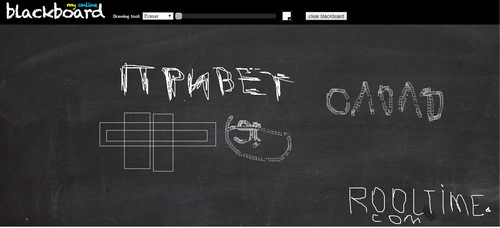
Bruk rette linjer, firkanter, rektangler eller bare frihånd. I motsetning til den første servicen er tykkelsen på krittet regulert her. Men her fant jeg ikke knappen for å laste ned bildet, det gjenstår bare å ta et skjermbilde ved å bruke "Prt Sc"-tasten på tastaturet. Og linjene i seg selv her ser ikke ut som linjer tegnet med kritt, selv om det kanskje kommer an på god ferdighet maling.
Chalk Text Effect er ikke akkurat en tavle, bare velg fonten du liker og bakgrunnen i form av grønn, svart eller en hvilken som helst annen tavle og skriv teksten.
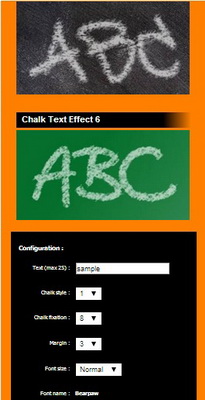
Resultatet er ganske høy kvalitet, akkurat som et ekte bilde. Men skriftene støtter ikke russiske bokstaver, så den passer kun for de som vil skrive noe på engelsk.
Her er et eksempel på hva slags bilde du kan få.

Og til slutt, et spill der du også kan huske barndommen og tegne med fargestifter - Chalkboard Paint. Og reproduser deretter hele prosessen i høy hastighet og se hvordan du tegnet den.

Jeg kunne imidlertid ikke laste ned bildet, pga. fant ikke en slik funksjon. Men jeg utelukker ikke muligheten for at det er der (jeg forstår ikke kinesisk i det hele tatt). Grønn tavle, og seks flerfargede fargestifter. Alt er akkompagnert av lydeffekter.
I dag skal vi prøve å lage en grønn tavle og skrive tekst på den med kritt. Som alltid, takk for leksjonsideen Vectips, som implementerte den i illustrator. Jeg ga det liv ved hjelp av Photoshop. I denne opplæringen er det noen interessante enkle triks som gir en fantastisk effekt. Først, la oss gjøre litt magi på brettet, og gi det et litt shabby utseende, bokstavelig og billedlig. Deretter skriver vi teksten og ved å bruke blandingsmodusen "Oppløse" (oppløse) vil vi oppnå effekten av inskripsjonen laget i kritt. Så skal vi pynte litt på inskripsjonen.
Trinn 1.
Lag et nytt dokument i Photoshop, fyll det med farge #365722. Lag et duplikat av laget umiddelbart og slå det av, vi trenger det i trinn 4. 
Steg 2
Ta en stor myk børste med en størrelse på 250px og farge #7a975f klikk i midten av lerretet for å få denne lysflekken. 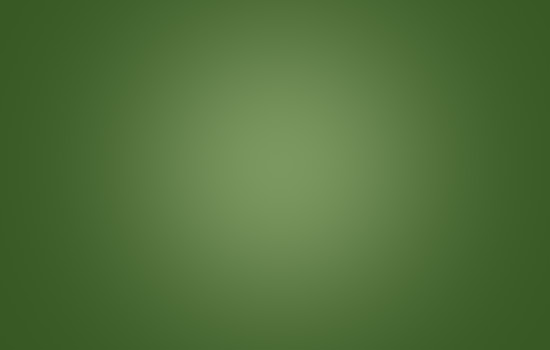
Trinn 3
La oss nå legge til litt støy. "Filter" (Filter)> "Støy" (Støy) "Legg til støy ..." (Legg til støy) med verdier som i figuren nedenfor. 
Trinn 4
Sett forgrunnsfargen til hvit og bakgrunnsfargen til #365722. Nå skal vi bruke det ekstra duplikatlaget fra trinn 1. Slå på hjelpelaget og påfør det “Filter” (Filter)> “Sketch” (Sketch)> “Linocut” (Stamp) med innstillingene som i figuren nedenfor. 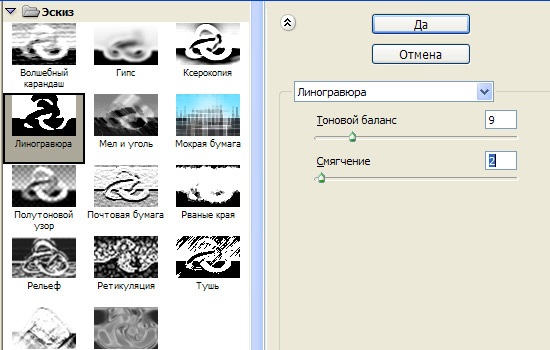
Trinn 5
Det var en slik effekt. 
Trinn 6
Velg nå hvit farge og slå av hjelpelaget. 
Trinn 7
På et nytt lag fyller du utvalget med hvitt og endrer blandingsmodus til "Mykt lys" (Mykt lys). Senk lagets opasitet til 10 %. 
Trinn 8
La oss nå velge en børste. I standardsettet med "Thick Heavy Brushes" fant jeg en passende børste. Trykk på F5 og velg kategorien "Brush tip shape" i dialogboksen som åpnes. Still inn innstillingene som vist i figuren nedenfor.
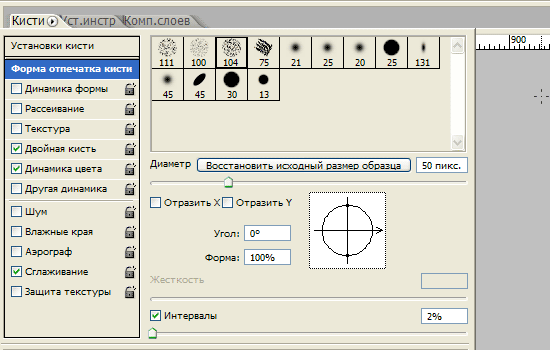
Trinn 9
Angi følgende innstillinger i kategorien "Dobbelt børste". 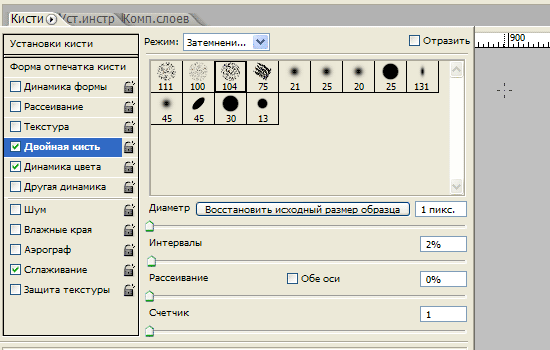
Trinn 10
Angi følgende innstillinger i fanen "Fargedynamikk". 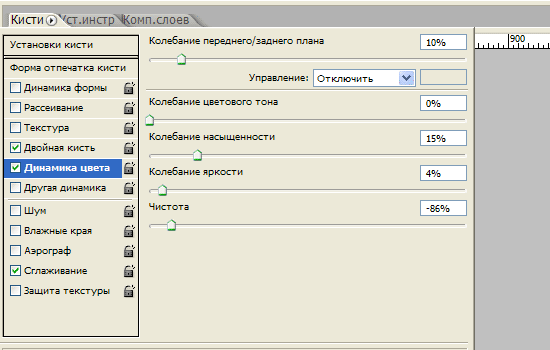
Trinn 11
Nå, i panelet under toppmenyen, sett verdiene for børsten til "Opacity" - 50% og "Pressure" - 20%. Etter det, på et nytt lag, gjør du noen strøk med en børste. 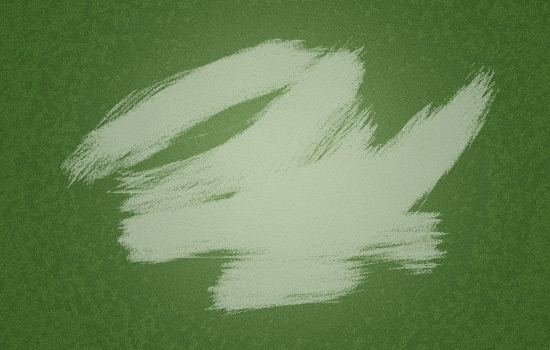
Trinn 12
Endre blandingsmodus for laget med streker til "Mykt lys" (Mykt lys). Senk lagets opasitet til 65 %. 
Trinn 13
Nå i skrifttypen Book Antiqua, størrelse 90 piksler, skriv ordet "DESIGN". 
Trinn 14
Rasteriser teksten. Endre blandingsmodus for laget til "Oppløse (Fade)" (Oppløse). Gjennomsiktigheten av laget er redusert til 95%. 
Trinn 15
Dobbeltklikk på laget og åpne lagstilen, bokmerke "Stroke" (Stroke). Still inn følgende parametere. 
Trinn 16
Det skal bli slik. 
Trinn 17
Høyreklikk på laget og velg "Grupper til et nytt smart objekt" (Konverter til smart objekt). Og etter det, bruk teksten "Filter" (Filter)> "Blur" (Blur)> "Gaussian Blur ..." (Gaussian Blur) med en verdi på 0,3 piksler. 
Trinn 18
Nå skriver vi noen mer vilkårlige ord og bruker trinn 14 til 17 for å oppnå effekten av krittskriving. 
Finalen
Legg nå til dekorative striper med én piksel og bruk trinn 14 til 17 for å gi dem effekten vist nedenfor. 
Trinn 1
Åpne Adobe Illustrator og med Horizontal Type Tool ( ",this,event,"320px");">Horizontal Type Tool) (T) skriv "2013". Jeg brukte Pistilli Roman-fonten.
Steg 2
Fra dette settet velger du virvler og lager et ornament rundt tallene.




Trinn 3
Lag et nytt dokument i Photoshop (Ctrl + N) 2880x1800 piksler. Sett inn et tavlebilde i det.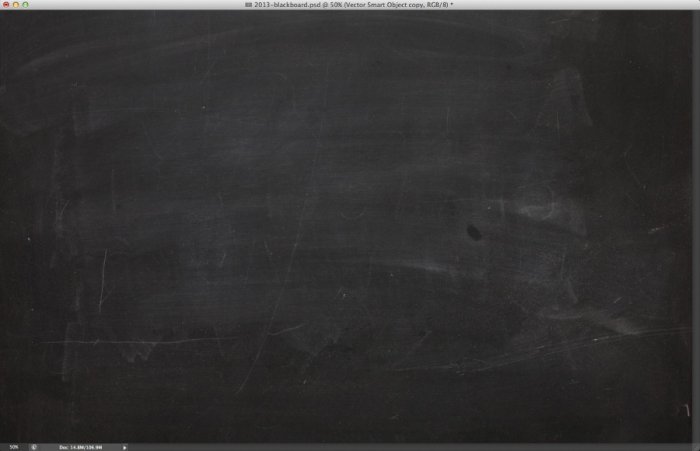
Trinn 4
Overfør ornamentet til dette dokumentet. Lag deretter et lag og fyll det med svart. Slå sammen begge lagene (Ctrl + E).
Trinn 5
Sett blandingsmodus til Lysere (Lysere farge).![]()
Trinn 6
Påfør Angled Strokes-filteret på inskripsjonslaget:Retning Balanse
Slaglengde
Skarphet

Trinn 7
Legg til en maske og bruk en svart pensel med 30 % opasitet for å male over inskripsjonen.
Trinn 8
Bruk følgende stiler på bildeteksten:Ekstern glød: Mode - Lightening.

Slagskygge: Modus - Lysere.
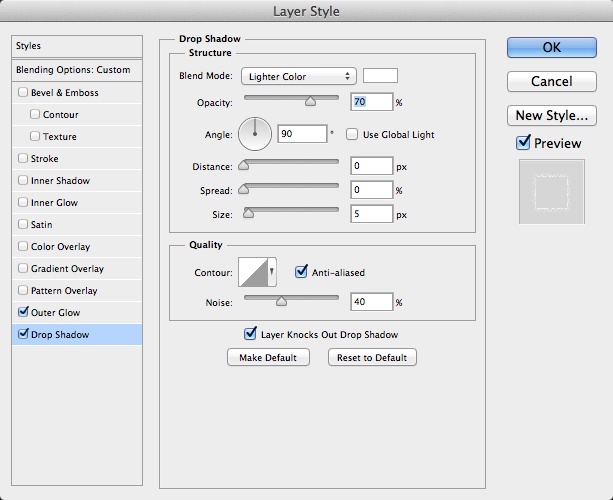
Trinn 9
Sett blandingsmodus for etikettlaget til Oppløse.
Trinn 10
Lag en kopi av alle lagene. Foren dem (Ctrl + E) og bruk et Gaussisk uskarphet-filter (",this,event,"320px");">Gaussian Blur Filter) med en verdi på 5px. Sett blandingsmodus til mykt lys (Denne opplæringen vil lære deg hvordan du bruker børsten og dens innstillinger for å lage kritteffekttekst.
Materiale til leksjonen:
Trinn 1
Åpne tavlebildet i Photoshop og bruk verktøyet Ramme(Crop Tool) bli kvitt de svarte bakgrunnshjørnene.

La oss gå til menyen Bilde - Korreksjon - Nivåer(Bilde -> Justeringer -> Nivåer) og sett skygger til 20, mellomtoner til 0,88. Dette vil gjøre bildet mørkere.
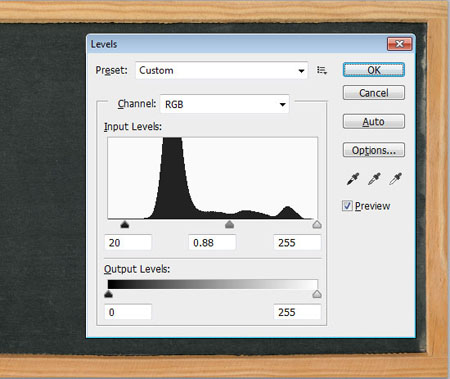
La oss nå gå til menyen Bilde - Justering - Farge/metning(Bilde -> Justeringer -> Hue/Saturation) og endre metningsverdien til 10. Dette vil gjøre fargene mer levende.

Steg 2
Skriv teksten med Blokletters Potlood-font på 270 pt.

Opplæringen bruker skriving på to lag for å demonstrere bruken av mer enn én farge, men du kan skrive teksten på ett lag.

Trinn 3
Åpne paletten for børsteinnstillinger fra menyen Vindu - Børste(Vindu -> Pensel) og endre deretter alternativene som vist nedenfor:
Børstetrykkform(Børstespissform)
Velg Chalk 44-børsten
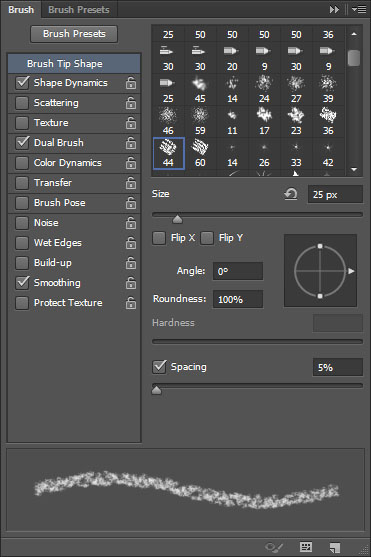
Formdynamikk(Shape Dynamics)

dobbel børste(Dobbel børste)
Velg Spatter 14-børsten
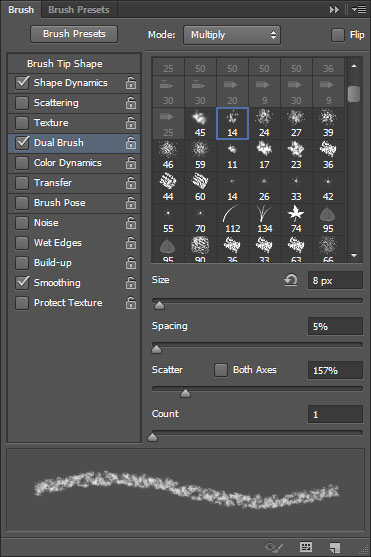
Trinn 4
Gjør tekstlagene usynlige ved å klikke på øyeikonet ved siden av dem.

Høyreklikk på tekstlaget og velg Lag arbeidsvei(Opprett arbeidsvei).
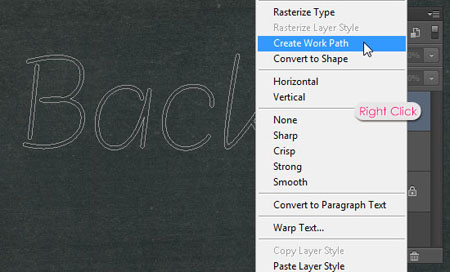
Aktiver verktøyet Pil(Direct Selection Tool), sett forgrunnsfargen til hvit, og lag et nytt lag på toppen av alle lagene, og gi det navnet "Chalk".

Høyreklikk på arbeidsbanen og velg alternativet Stryk stien(StrokePath).

I strekdialogboksen velger du verktøyet fra rullegardinmenyen Børste(Børste). Sørg for at alternativet ikke er merket av Simuler trykk(Simuler trykk).
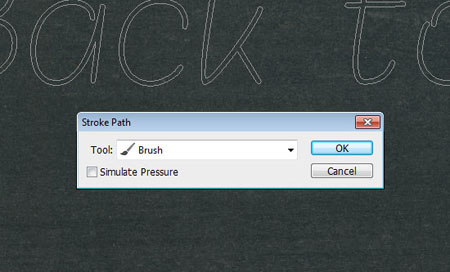
Nå vil omrisset ditt strykes med en krittpensel. Trykk på Enter-tasten for å bli kvitt omrisset. Husk at forskjellige skriftstørrelser kan kreve forskjellige penselstørrelser.
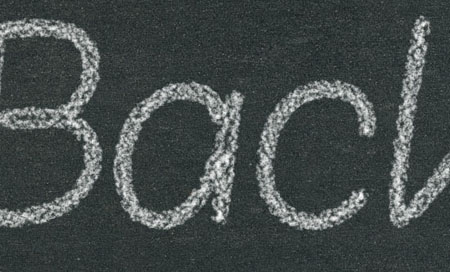
Trinn 5
La oss sirkle hver bokstav i det andre laget med en inskripsjon i en annen farge. For å gjøre dette, høyreklikk på tekstlaget og velg Lag arbeidsvei(Lag arbeidsvei). Bruker nå verktøyet Pil(Direct Selection Tool), dra og velg den første bokstaven i ordet for å markere ankerpunktene.
![]()
Sett forgrunnsfargen til hvilken farge du liker, husk at lyse toner vil se bedre ut. Stryk som du gjorde før for alle bokstavene, men ikke trykk på en tast før du er ferdig med den siste bokstaven Tast inn.
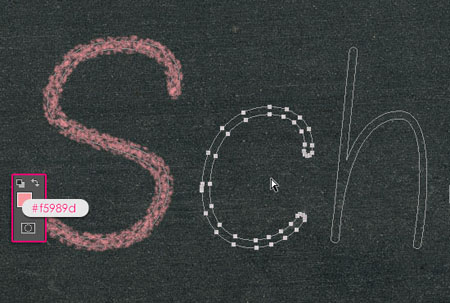
Farger brukt i opplæringen:
S - #f5989d
c - #fff799
h - #bd8cbf
o - #fdbd89
o-#79bcde
l - #82ca89

Steg 6
For å forbedre fargegjengivelsen er det siste vi skal gjøre å legge til et justeringslag. Klikk på ikonet for valg av justeringslag nederst på lagpaletten og velg en justering gradientkart(Gradientkart).

Sørg for at justeringslaget er på toppen av alle lagene i paletten, og endre deretter blandingsmodusen til Multiplikasjon(Multipliser) og reduser Opasitet(Opasitet) opptil 40 %.
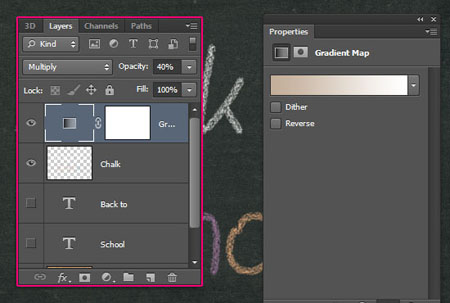
I gradienten bruker vi to farger - til venstre #c3ae99 og rett #FFFFFF.
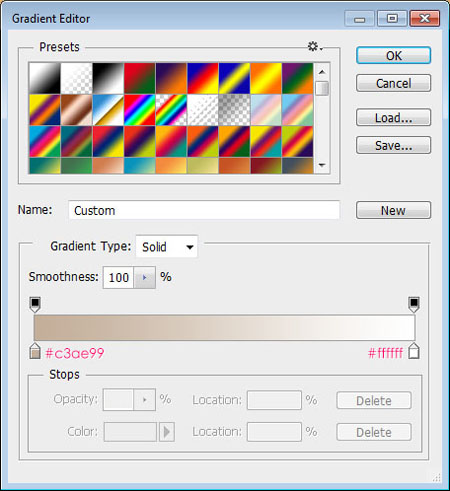
Og nå er teksten vår på tavlen klar!

Og versjonen nedenfor kan brukes til en Facebook-side. Forstørr bildet, høyreklikk og lagre bildet.
Forfatteren av leksjonen ønsker deg et vellykket skoleår.

Vi bestemte oss for å samle alle ideene for å skrive på en tavle.
Sitater skrevet på krittavler for barer og restauranter, hjelper til med å samle påskrifter med kritt, send bildene dine til oss på mail eller på Instagram med taggen #ChalkArtRussia .
Abonnere - instagram.com/chalkartrussia
- Ølet vårt er like kaldt som eksens hjerte
- Kjøp 5 liter øl og få brasme i gave
- Dagens suppe - øl (whisky)
- Øl, øl, øl, øl, øl, øl, kvasische!
- Kjærlighet beveger verden, ja, men whisky snurrer den dobbelt så raskt.
- Kvinner husker roser som ikke ble presentert for lenge.
- Jenter som betaler for seg i en bar overnatter der de er registrert.
- Det er en jævla fest her i kveld!
- Du, dette, kom inn!
- Kaffe å gå
- Det er viktig å være forelsket i noe
- Kaffe til gode folk.
- Ikke vær redd for å gi varme ord, og gjør gode gjerninger, jo mer ved du legger i bålet, jo mer varme kommer tilbake.
- Jeg er kaffe og jeg vil med deg!
- Det er ting det er verdt å være trofast mot, som kaffe.
- Kopp kaffe og kake gjør livet ditt lykkeligere!
- Gledens filosofi er søthet
- Jeg er kaffe og jeg vil ikke bestemme noe! Jeg vil bare at du skal ta meg!
- Når jeg spiser er jeg døv og stum, når jeg er full er jeg Jackie Chan!
- Edru mennesker er ikke akseptert som astronauter!
- God morgen og god kaffe til deg.
- Vi selger ikke alkohol til folk som ikke har oppnådd noe!
- Kaffe er en magisk drink! Hvor mange mennesker ble født takket være en invitasjon til en kopp kaffe?!
- Sjefen beordret meg til å skrive noe, så jeg skrev og tegnet mer!
- det er varmt her..
- Vodka "Avatar" - lær å kontrollere den blå kroppen.
- Går du til venstre finner du kaffe, går du til høyre blir du påkjørt av en bil
- Kjære besøkende, når du forlater kafeen, ikke glem dine mistenkelige gjenstander.
- Vi har bare iskald øl.
- Hypnotoad anbefaler kaffe å gå.
- Ingen sushi! Lagmann nei! Khinkali nei! Det er god stemning og deilig russisk mat!
- Vi har den beste C8H10N4O2 (koffeinformelen)
- Uten sprit kan du ikke ta ekornet ut av hulen.
- Helger - tid for å riste skrotten.
- Øl er veldig nyttig for menn hvis en kvinne drikker det!
- Alkohol er bare en midlertidig løsning på problemer, derfor bør du ikke slutte å drikke!
- Bytt Starbucks-koppen din med en god kopp kaffe!
- Air condition og vann med sitron - gratis!
- Er det bare meg eller vil du ha isen min?!
- Hvis du blir full og deretter legger et skall mot øret, kan du høre stemmen til førstnevnte!
- Det er bakterier i vannet! Drikk WHISKY!
- Hva tenker du, lille and? – Kaffe og kraft!
- Drikk betyr kjærlighet!
- Enhver vegetarrett smaker bedre med kjøtt!
- Kaffen vår er en følelse som kritt ikke er i stand til å formidle!
- Bildet som dekker det elektriske skjoldet ..





